Androidスマートフォンの画面下にある「ナビゲーションバー」を、あなたの使いやすいようにカスタマイズする方法を説明します。
機種によって設定画面がちがうので、あなたのスマホに合った方法を見つけてください。
? ナビゲーションバーって何?
スマホの画面下にある「戻る」「ホーム」「履歴」のボタンがある部分や、ジェスチャー操作をする時の目印のことです。この部分を自分好みに変えることができます。
やりたいことから探せる早見表
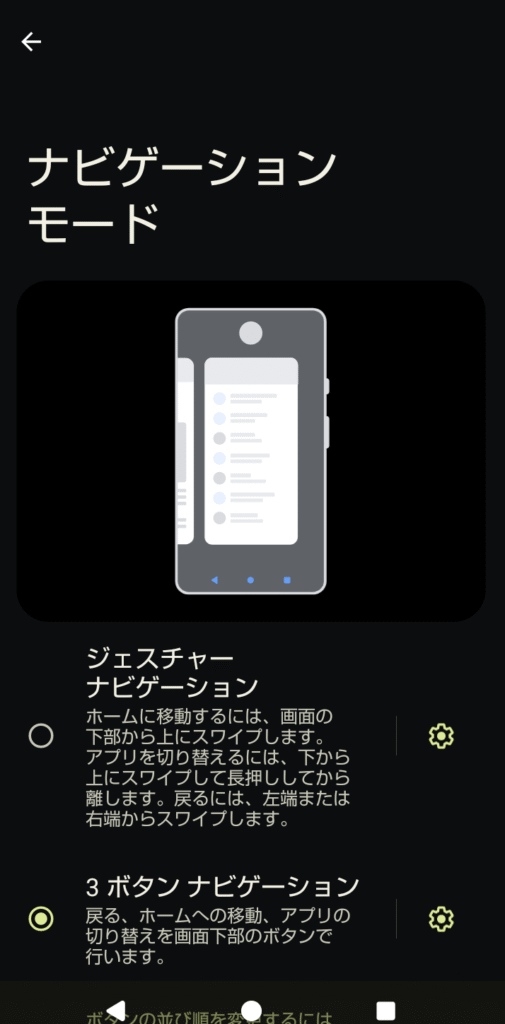
| やりたいこと | 設定場所(Pixel・素のAndroid例) |
|---|---|
| ジェスチャー操作に変更 | 設定→システム→ジェスチャー→システムナビゲーション |
| ボタンの順番を変更 | 設定→システム→ジェスチャー→システムナビゲーション→3ボタン |
| ナビバーを完全に隠す | 開発者向けオプション(上級者向け) |
| 透明にしたり色を変える | 開発者向けオプション→ナビゲーションバーの色 |
| 自由にデザイン変更 | サードパーティアプリを使用 |
基本的な変更方法(Pixel・Motorolaなど)
多くのAndroidスマホで使える基本的な変更方法です。
手順
- 設定アプリを開く
- システム→ジェスチャー→システムナビゲーションをタップ
- 3つの選択肢から好きなものを選ぶ:
- ジェスチャーナビゲーション:スワイプで操作
- 2ボタンナビ:ホームボタンとスワイプの組み合わせ
- 3ボタンナビ:従来の戻る・ホーム・履歴ボタン
- 3ボタンを選んだ場合、「ボタンの配置」で戻るボタンを左右どちらにするか選べます
? Android 15の新機能
最新版では「ジェスチャー感度」を細かく調整できたり、「AIホバーロック」で誤操作を防ぐ機能が追加されました。
Samsung Galaxy(One UI)での設定方法
Galaxyシリーズは独自のOne UIという画面を使っているので、設定方法がすこしちがいます。
手順
- 設定→ディスプレイ→ナビゲーションバー
- 「ジェスチャー」か「ボタン」を選択
- ジェスチャー:画面下に小さなバーが表示され、感度も調整可能
- ボタン:3つのボタンの順番を左右入れ替えできる
- 「ジェスチャーヒントを無効化」をONにすると、下のバーを半透明にできます
Galaxyの便利機能:
- One UI 6以降では操作感度をミリ単位で調整可能
- Sペンを使う時だけ感度を下げる設定もあります
- ゲーム中の誤タッチを防ぐ「エッジタッチ保護」機能
Xiaomi(MIUI/HyperOS)での設定方法
XiaomiのスマホはMIUIやHyperOSという独自システムを使っています。
手順
- 設定→ホーム画面&最近のタスク→システムナビゲーション
- ジェスチャーを選択後、「全画面ジェスチャー」をONにするとナビバーが消えます
- 特定のアプリ(ゲームなど)だけ従来の3ボタン表示にすることも可能
その他のメーカーでの設定方法
OPPO・Realme(ColorOS/Realme UI)
設定→システム設定→システムナビゲーション
ASUS ROG Phone
Armoury Crateアプリ内の「ナビゲーションモード」でゲーム中のみ切り替え可能
共通してできること
- 「戻る」ボタンの左右入れ替え
- ジェスチャーヒントの非表示
- 基本的なナビゲーション方式の変更
上級者向け:完全にナビバーを隠す方法
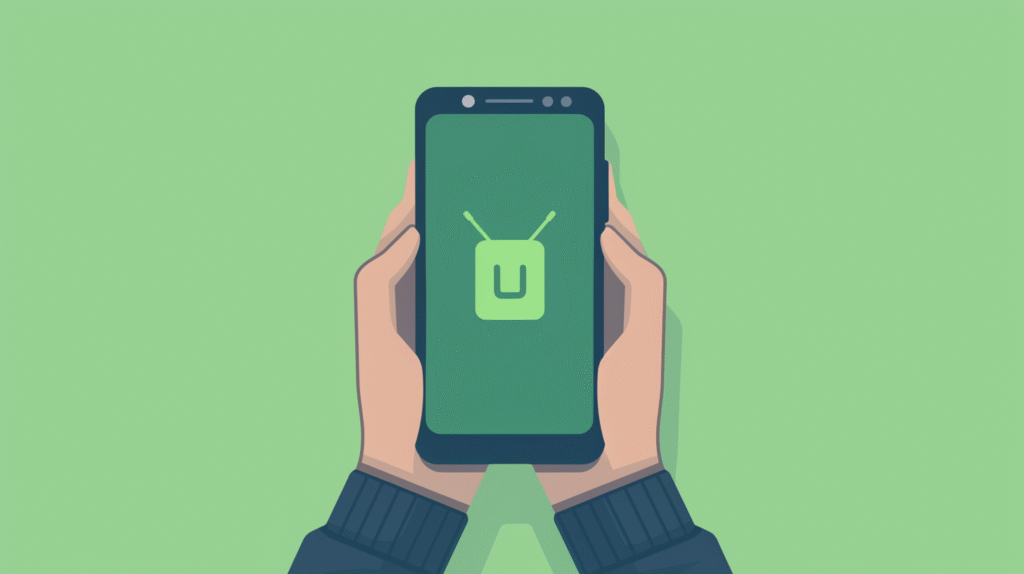
⚠️ 注意:この方法は上級者向けです。操作をまちがえるとスマホが使えなくなる可能性があります。自己責任で行ってください。
必要な準備
- 開発者オプションを有効にする
- 設定→デバイス情報→ビルド番号を7回タップ
- パソコンでADBコマンドを実行
adb shell settings put global policy_control immersive.navigation=* - 元に戻す場合
adb shell settings put global policy_control null
この方法を使うと、画面下端が完全にフルスクリーンになります。
サードパーティアプリでもっと自由にカスタマイズ
Google Playストアには、ナビゲーションバーをより自由にカスタマイズできるアプリがあります。
おすすめアプリ
Fluid Navigation Gestures
- 画面の端をスワイプして様々な操作を割り当て可能
- root権限不要
- ジェスチャーごとにアプリを起動できる
GesturePlus(Samsung用)
- One UIの基本機能に加えて、直近アプリ切り替えなどを追加
- 長押しでスクリーンショットなどの設定が可能
Navbar Apps
- ナビバーの背景に電池残量バーや画像を表示
- GIFアニメーションの表示も可能
SystemUI Tuner
- UIの細かい調整(時計の位置など)
- ナビバーの上下マージン調整
⚠️ アプリ選びの注意点
Google Playから配信停止になることもあるので、インストール前にレビューの日付を確認しましょう。最近更新されているアプリを選ぶのが安全です。
よくある質問と解決方法

ジェスチャーにしたらゲームで誤タッチが多くなった
解決方法:
- 設定→アプリ→該当ゲーム→画面設定でシステムナビを固定ON/OFFできる場合があります
- Galaxyの場合は「Game Booster」内の「エッジタッチ保護」を併用してください
ADBで設定を変えたら元に戻れなくなった
解決方法:
- 電源ボタンを長押し→再起動で一時的に復帰することがあります
- パソコンがなくても「セーフモード」から設定を戻せる場合があります
- 最悪の場合は工場出荷時設定へのリセットが必要です
root化すればもっと自由にできる?
答え:
- Magiskモジュール「HideNavbar」などでブート時から非表示にできます
- ただし、システムアップデート後に互換性の問題が起きるリスクがあります
- 保証が無効になる可能性もあるので、よく考えてから実行してください
スマホ別の設定場所まとめ
| メーカー | 設定場所 | 特徴 |
|---|---|---|
| Google Pixel | 設定→システム→ジェスチャー | 最もシンプル |
| Samsung Galaxy | 設定→ディスプレイ→ナビゲーションバー | 感度調整が細かい |
| Xiaomi | 設定→ホーム画面&最近のタスク | アプリごとに例外設定可能 |
| OPPO/Realme | 設定→システム設定 | 基本機能はそろっている |
| ASUS | 設定またはArmoury Crate | ゲーミング機能が充実 |
まとめ
Androidのナビゲーションバーカスタマイズは、機種によって設定方法がちがいますが、基本的な流れは似ています。
初心者の方へのアドバイス:
- まずは「設定→システム(またはディスプレイ)→システムナビゲーション」を探してみる
- ボタンの順番やジェスチャー感度は、メーカーごとに名前がちがうので、関連する項目を探す
- 完全なフルスクリーン化は開発者オプション+ADBが安全な方法
- さらに自由にカスタマイズしたい場合は、サードパーティアプリを活用する
安全に楽しむために:
- 重要な設定を変更する前は、必ずバックアップを取る
- わからない設定は無理にいじらない
- 問題が起きた時の戻し方を事前に調べておく
これで、あなたのスマホのナビゲーションバーを思い通りにカスタマイズできるはずです!
機種がちがってうまく設定画面が見つからない時は、「あなたの機種名+ナビゲーションバー設定」で検索するか、お気軽にまた質問してくださいね。?✨








コメント